Wichtigste Highlights
- Admin Bar Dienstprogramm: Unerlässlich für Administratoren, aber potenziell störend für Nicht-Administratoren.
- Deaktivierung für Nicht-Administratoren: Erläutert die Methoden zur Deaktivierung der Admin-Leiste, wodurch die Benutzeroberfläche und die Sicherheit verbessert werden.
- Übersicht über die Methoden: Bietet detaillierte Anweisungen zur Verwendung von PHP-Code, Plugins und Benutzereinstellungen, um die Admin-Leiste auszublenden.
- Vorteile: Straffung des Frontends und Verbesserung der Benutzerfreundlichkeit durch Beseitigung unnötiger Zugriffe.
- Tipps zur Anpassung: Hervorgehobene Best Practices zur Anpassung des Dashboards an Benutzerrollen für mehr Sicherheit und Effizienz.
Einführung
Die WordPress-Administrationsleiste ist ein wertvolles Werkzeug, das schnellen Zugriff auf wichtige Funktionen wie das WordPress-Administrations-Dashboard, die Theme-Einstellungen und die Post-Editing-Optionen bietet.
Das ist für Administratoren, die ihre WordPress-Website verwalten, von Vorteil, kann aber für Nicht-Administratoren, die diese Funktionen nicht benötigen, eine unnötige Ablenkung sein.
Die Deaktivierung der WordPress-Administrationsleiste für alle Benutzer außer Admins kann den Mitwirkenden und Abonnenten Ihrer Website helfen. Sie brauchen keine Admin-Funktionen.
In diesem umfassenden Blog werden verschiedene Methoden zum Ausblenden oder Deaktivieren der Admin-Leiste vorgestellt, darunter PHP-Code, WordPress-Plugins und die Anpassung individueller Benutzereinstellungen.
Die WordPress-Verwaltungsleiste verstehen
Die WordPress-Verwaltungsleiste ist eine obere Symbolleiste, die immer dann angezeigt wird, wenn Benutzer bei ihrer WordPress-Website angemeldet sind. Diese Symbolleiste bietet schnellen Zugriff auf verschiedene Bereiche des Admin-Dashboards, wie z. B. die Bearbeitung von Beiträgen, die Verwaltung von Plugins und die Anzeige von Analysen.
Die Admin-Symbolleiste ist für Administratoren von unschätzbarem Wert, da sie einfachen Zugriff auf Backend-Einstellungen bietet. Benutzer, die keine Administratoren sind, wie z. B. Beitragszahler oder Abonnenten, müssen diese Funktionen jedoch nur selten nutzen, weshalb viele Website-Besitzer die Adminleiste für sie ausblenden.
Die WordPress-Verwaltungsleiste kann Nicht-Administratoren ablenken, insbesondere wenn sie keinen Zugriff auf die verfügbaren Tools haben. Außerdem macht sie das Frontend der Website unübersichtlich, was die Benutzererfahrung weniger stromlinienförmig macht.
Die Deaktivierung der Admin-Symbolleiste für Nicht-Administratoren sorgt für eine saubere, benutzerfreundlichere Oberfläche für Benutzer, die nur mit den Inhalten der Website interagieren.
Allerdings kann die Admin-Symbolleiste auch Benutzer verwirren, die mit dem WordPress-Admin-Dashboard nicht vertraut sind.
Durch das Ausblenden wird das Risiko versehentlicher Änderungen an Ihrer WordPress-Website verringert.
Warum wird die Admin-Leiste ausgeblendet?
Es gibt mehrere zwingende Gründe, die WordPress-Adminleiste für Nicht-Admin-Benutzer zu deaktivieren.
In erster Linie ist die Admin-Leiste für Benutzer, die keine Administratorrechte haben, wenig bis gar nicht nützlich.
Ein Abonnent Ihrer Website muss beispielsweise wahrscheinlich nicht auf das Admin-Dashboard zugreifen, so dass die Admin-Symbolleiste ein unnötiger Teil seiner Benutzeroberfläche wird.
Ein weiterer Grund für das Ausblenden der Admin-Leiste ist die Verbesserung der Benutzerfreundlichkeit für Nicht-Administratoren. Ohne die Admin-Symbolleiste sieht das Frontend Ihrer Website besser aus. Es ist weniger unübersichtlich. Die Benutzer können sich dann auf den Inhalt und nicht auf die Backend-Funktionen konzentrieren.
Dies ist besonders wichtig für Websites, die auf die Interaktion der Benutzer angewiesen sind, wie Foren und Blogs. Die Nutzer wollen sich auf den Inhalt konzentrieren, nicht auf die Verwaltung der Website.
Außerdem wird durch das Ausblenden der Admin-Symbolleiste für Nicht-Administratoren die Gefahr minimiert, dass diese versehentlich die Einstellungen oder Inhalte Ihrer Website ändern.
Wenn beispielsweise ein Mitarbeiter oder Redakteur auf bestimmte Optionen in der Verwaltungsleiste klickt, könnte er versehentlich auf Funktionen zugreifen, die er nicht vollständig versteht, was zu Fehlern in der Konfiguration Ihrer WordPress-Website führen kann.
Die Deaktivierung der Admin-Leiste für diese Benutzer trägt dazu bei, dass Ihre Website sicher und gut verwaltet wird.
Methoden zum Ausblenden der WordPress-Adminleiste
Sie können zwischen mehreren Methoden wählen, um die WordPress-Adminleiste für Nicht-Admin-Benutzer auszublenden.
Egal, ob Sie die manuelle Programmierung oder eine Plugin-basierte Lösung bevorzugen, es gibt für jeden Nutzer eine passende Methode.
PHP-Code zum Ausblenden der Admin-Leiste verwenden
Für Benutzer, die mit der Programmierung vertraut sind, ist das Hinzufügen eines benutzerdefinierten PHP-Code-Snippets in die Datei functions.php Ihres Themes eine der effektivsten Möglichkeiten, die WordPress-Adminleiste zu verbergen.
Mit dieser Methode können Sie genau kontrollieren, wer auf die Admin-Symbolleiste Ihrer Website zugreifen kann.
Schritte:
- Loggen Sie sich in Ihr Admin-Dashboard ein und gehen Sie zu Erscheinungsbild > Theme-Editor.
- Suchen Sie die Datei functions.php Ihres aktiven Themes.
- Fügen Sie den folgenden PHP-Codeausschnitt hinzu: if (!current_user_can(‚administrator‘)) { add_filter(’show_admin_bar‘, ‚__return_false‘); }
- Klicken Sie auf Änderungen speichern, und die Verwaltungsleiste wird für alle Benutzer außer Administratoren ausgeblendet.

Bei dieser Methode sehen nur Administratoren mit Vollzugriff auf das Admin-Dashboard die Admin-Leiste.
Nicht-Admin-Benutzer, einschließlich Redakteure, Mitwirkende und Abonnenten, kennen die Admin-Symbolleiste nicht, wenn sie angemeldet sind.
Diese leichtgewichtige und effiziente Lösung sorgt dafür, dass Ihre WordPress-Website ohne zusätzliche Plugins schnell und funktionell bleibt.
Verwendung eines Plugins zur Deaktivierung der Verwaltungsleiste
Mehrere WordPress-Plugins können Benutzern, die eine benutzerfreundlichere, nicht kodierende Lösung bevorzugen, helfen, die WordPress-Adminleiste für Nicht-Admin-Benutzer einfach zu deaktivieren.
Plugins sind ideal für diejenigen, die Flexibilität wünschen, ohne die Themadateien manuell zu bearbeiten.
Empfohlene Plugins:
- Admin-Leiste basierend auf Benutzerrollen ausblenden: Mit diesem Plugin können Sie die Admin-Leiste für bestimmte Benutzerrollen ausblenden, z. B. für Abonnenten oder Redakteure.
- Verwalten: Ein leistungsstarkes Plugin, mit dem Sie steuern können, welche Funktionen auf dem WordPress-Dashboard und der Admin-Symbolleiste für jede Benutzerrolle angezeigt werden.
Schritte:
- Gehen Sie in Ihrem Admin-Dashboard auf Plugins und klicken Sie auf Neu hinzufügen.
- Suchen Sie nach dem Plugin Ihrer Wahl (z. B. Hide Admin Bar Based on User Roles).
- Installieren und aktivieren Sie das Plugin.
- Navigieren Sie zur Einstellungsseite des Plugins, um festzulegen, welche Benutzerrollen die Admin-Leiste nicht sehen sollen.
- Klicken Sie auf Änderungen speichern, und die WordPress-Adminleiste wird für die ausgewählten Benutzer ausgeblendet.

Diese Methode ist ideal für Website-Besitzer, die eine einfach zu bedienende Schnittstelle wünschen, ohne den Code zu ändern.
Außerdem bieten diese Plugins oft eine detailliertere Steuerung, z. B. das Ausblenden der Admin-Symbolleiste für bestimmte Benutzerrollen, während sie für andere sichtbar bleibt.
Ausblenden der Admin-Leiste über die Benutzereinstellungen
WordPress bietet auch die Möglichkeit, die Admin-Symbolleiste für einzelne Benutzer in den Einstellungen ihres Benutzerprofils manuell zu deaktivieren.
Diese Methode ist hilfreich, wenn Sie die Administratorleiste nur für einige wenige Benutzer ausblenden möchten, anstatt sie für alle Nicht-Administratoren zu deaktivieren.
Schritte:
- Melden Sie sich bei Ihrem Admin-Dashboard an und gehen Sie zu Benutzer.
- Klicken Sie auf das Benutzerprofil, das Sie ändern möchten.
- Blättern Sie nach unten zum Abschnitt Symbolleiste.
- Deaktivieren Sie das Kontrollkästchen Symbolleiste anzeigen, wenn Sie die Website anzeigen.
- Klicken Sie auf Änderungen speichern, und die Verwaltungsleiste wird für den betreffenden Benutzer ausgeblendet.

Diese Methode ermöglicht eine manuelle Anpassung pro Benutzer und ist daher ideal für kleine WordPress-Websites mit wenigen Benutzern.
Diese Methode ist jedoch möglicherweise nicht die effizienteste Option, wenn Sie viele Benutzer haben.
Konfigurieren der Admin-Leiste für bestimmte Benutzerrollen
Sie können die Sichtbarkeit der WordPress-Verwaltungsleiste mithilfe von benutzerdefiniertem PHP-Code ändern, um zu verwalten, wer die Verwaltungsleiste auf der Grundlage bestimmter Benutzerrollen sieht.
Diese Methode ist hilfreich, wenn Sie die Admin-Symbolleiste für bestimmte Benutzer (z. B. Redakteure) anzeigen, aber für andere (z. B. Abonnenten) ausblenden möchten.
Um zum Beispiel die Admin-Leiste für alle Benutzer mit Ausnahme von Administratoren und Redakteuren auszublenden, verwenden Sie die folgende Code-Zeile:
if (!current_user_can('administrator') && !current_user_can('editor')) { add_filter('show_admin_bar', '__return_false'); }Dieser Code stellt sicher, dass nur Administratoren und Redakteure die WordPress-Adminleiste sehen können.
Dies ist nützlich, wenn Ihre Redakteure Zugriff auf bestimmte Tools des Admin-Dashboards benötigen, während andere Benutzer, wie z. B. Abonnenten, die Admin-Symbolleiste nicht kennen sollten.
Sie können diesen Code mit anderen Methoden kombinieren, um die Sichtbarkeit der Admin-Symbolleiste für verschiedene Benutzerrollen feinabzustimmen.
Wenn Sie z. B. ein Plugin wie Adminimize verwenden, können Sie die im Admin-Dashboard zugänglichen Funktionen für jede Benutzerrolle weiter steuern.
Bewährte Praktiken für die Anpassung des WordPress-Admin-Dashboards
Die Anpassung des Admin-Dashboards für Nicht-Admin-Benutzer sorgt für eine übersichtlichere und effizientere Oberfläche auf Ihrer WordPress-Website.
Die Anpassung des Dashboards durch das Ausblenden unnötiger Funktionen und die Beschränkung des Zugriffs auf wichtige Einstellungen hilft den Benutzern, sich ohne Ablenkung auf ihre Aufgaben zu konzentrieren.
Im Folgenden finden Sie einige bewährte Verfahren, die Sie bei der Verwendung von Plugins oder beim Hinzufügen von Codeschnipseln zur Anpassung Ihres Dashboards beachten sollten.
Vereinfachung der Schnittstelle für Nicht-Administratoren
Ein unübersichtliches Admin-Dashboard kann Benutzer, die keine Administratoren sind, verwirren und ihnen die Navigation erschweren.
Beginnen Sie damit, unnötige Widgets, Menüpunkte und Tools zu entfernen, die nicht von den Administratoren benötigt werden.
Dies kann durch manuelles Bearbeiten der Dashboard-Administrationsleiste oder durch ein WordPress-Plugin erfolgen, das Anpassungen auf der Grundlage von Benutzerrollen ermöglicht.
Das manuelle Ausblenden der Verwaltungsleiste oder das Entfernen bestimmter Optionen sorgt dafür, dass die Benutzerprofile schlank sind.
Dies vereinfacht die Benutzererfahrung und verhindert versehentliche Änderungen an kritischen Einstellungen auf Ihrer Live-Website.
Wenn Sie sicherstellen, dass Benutzer, die keine Administratoren sind, nur die notwendigen Tools sehen, bleibt das Dashboard übersichtlich und benutzerfreundlich.
Beschränkung des Zugriffs auf sensible Einstellungen
Benutzer, die keine Administratoren sind, sollten keinen Zugriff auf wichtige Einstellungen wie Themes, Plugins oder andere wichtige Teile der WordPress-Website haben. Die Beschränkung des Zugriffs ist entscheidend für die Sicherheit und die Benutzerfreundlichkeit.
Durch Hinzufügen von Codeschnipseln in die Datei functions.php können Sie den Zugriff auf bestimmte Bereiche der WordPress-Verwaltungsleiste auf der Grundlage bestimmter Benutzerrollen beschränken.
Durch die Beschränkung des Zugriffs auf den Theme-Editor wird beispielsweise sichergestellt, dass Benutzer ohne Administratorrechte das Design Ihrer Live-Website nicht verändern können.
Außerdem wird durch die Zugriffsbeschränkung sichergestellt, dass nur Benutzer mit den richtigen Profilen wichtige Einstellungen aktualisieren oder ändern können.
Die Beschränkung des Zugriffs auf nicht benötigte Tools verhindert unerwünschte Fehler, die die Website stören könnten.
Maßgeschneiderte Dashboards auf Basis von Benutzerrollen
Jedes Benutzerprofil kann unterschiedliche Aufgaben auf Ihrer WordPress-Website haben, und es ist wichtig, das Admin-Dashboard entsprechend anzupassen.
So sollten z. B. Beitragende und Redakteure nur Werkzeuge zur Erstellung und Bearbeitung von Inhalten sehen, während Abonnenten vielleicht nur Zugang zu Benutzerprofilen benötigen.
Dazu können Sie ein WordPress-Plugin verwenden oder Snippets hinzufügen, um zu steuern, was jede Rolle im Dashboard sieht.
Durch die Anpassung der WordPress-Administrationsleiste mit diesen Techniken kann sichergestellt werden, dass jede Benutzerrolle nur auf das zugreifen kann, was sie benötigt, und so ein konzentrierteres Erlebnis geschaffen wird.
So können Sie beispielsweise Funktionen wie die Plugin- und Themeneinstellungen für Nicht-Administratoren ausblenden, um Verwirrung zu vermeiden und ihre Interaktion mit dem Dashboard zu vereinfachen.
Verwendung von Plugins zur Anpassung der Admin Bar
Die Anpassung der WordPress-Verwaltungsleiste mit Plugins ist eine der einfachsten Möglichkeiten, die Benutzererfahrung für verschiedene Benutzerrollen anzupassen.
Mit Plugins können Sie bestimmte Elemente der Admin-Leiste ausblenden, das WordPress-Dashboard verändern oder die Admin-Leiste für Nicht-Admin-Benutzer sogar ganz ausblenden.
Mit optimierter Leistung und Kompatibilität vereinfachen diese Plugins die Erstellung einer benutzerfreundlicheren Erfahrung, ohne dass manuelle Kodierung erforderlich ist.
Mit Bluehost ist die Installation und Verwaltung von WordPress-Plugins einfach. Wenn Sie die WordPress-Adminleiste deaktivieren oder Ihr Dashboard verbessern möchten, können wir Ihnen helfen.
Manuelles Anpassen der Verwaltungsleiste mit PHP-Code
Die manuelle Anpassung mit PHP-Code ist eine flexible Option für Entwickler, die mehr Kontrolle über die Admin-Symbolleiste wünschen.
Durch Hinzufügen spezifischer Codeschnipsel in die Datei functions.php Ihres Themes können Sie bestimmte Teile der Admin-Symbolleiste für verschiedene Benutzer anzeigen oder ausblenden.
Um beispielsweise das WordPress-Logo aus der Admin-Symbolleiste zu entfernen, können Sie das folgende Code-Snippet verwenden:
add_action('wp_before_admin_bar_render', 'remove_wp_logo');
function remove_wp_logo() {
global $wp_admin_bar;
$wp_admin_bar->remove_node('wp-logo'); // Removes the WordPress logo from the admin bar
}Mit diesem Code können Sie bestimmte Elemente aus der Admin-Symbolleiste entfernen und so eine individuellere Erfahrung für jede Benutzerrolle schaffen.
Fehlersuche bei allgemeinen Problemen
Wenn Sie Probleme haben, die WordPress-Administrationsleiste auszublenden, gibt es mehrere häufige Probleme, die Sie beheben können:
- Cache löschen: Im Cache gespeicherte Seiten zeigen möglicherweise nicht Ihre jüngsten Änderungen an. Löschen Sie den Cache Ihrer Website, um die aktualisierten Einstellungen zu sehen.
- Prüfen Sie die Benutzerrollen: Vergewissern Sie sich, dass den Benutzern die richtigen Benutzerrollen zugewiesen sind, die den Zugriff auf die Admin-Symbolleiste entweder gewähren oder einschränken.
- Deaktivieren Sie kollidierende Plugins: Manchmal können mehrere Plugins miteinander in Konflikt geraten und verhindern, dass die Admin-Symbolleiste ausgeblendet wird.
Die Behebung dieser Probleme stellt sicher, dass die WordPress-Adminleiste für Nicht-Admin-Benutzer korrekt ausgeblendet wird.
Abschließende Überlegungen
Die Verwaltung Ihrer WordPress-Website, insbesondere die Anpassung des WordPress-Dashboards und der Benutzerrollen, kann sehr komplex sein.
Bluehost macht es einfacher mit WordPress-optimiertem Hosting, das die Plugin-Verwaltung, benutzerdefinierte Code-Snippets und maßgeschneiderte WordPress-Adminleisten-Konfigurationen vereinfacht.
Außerdem bieten wir verbesserte Sicherheit, automatische Updates und 24/7-Kundensupport, damit Ihre Website reibungslos und sicher läuft.
Wenn Sie sich für Bluehost entscheiden, bekommen Sie einen zuverlässigen Partner. Sind Sie bereit, Ihr WordPress-Erlebnis zu vereinfachen?
Entdecken Sie noch heute die WordPress-Hosting-Angebote von Bluehost, um Ihre Website mit leistungsstarken Tools und Support auf die nächste Stufe zu bringen.
FAQs
Um die Admin-Leiste für Nicht-Admin-Benutzer in WordPress zu deaktivieren, können Sie eine PHP-Datei ändern oder ein neues Plugin verwenden. Am einfachsten ist es, den folgenden Codeschnipsel in die Datei functions.php Ihres Themes einzufügen:
if (!current_user_can(‚administrator‘)) {
add_filter(’show_admin_bar‘, ‚__return_false‘);
}
Alternativ können Sie auch ein hilfreiches Tool wie ein Plugin installieren, das die Admin-Leiste für Nicht-Administratoren automatisch entfernt.
Ausblenden der Adminleiste für alle Benutzer durch Hinzufügen eines CSS-Code-Snippets oder Verwendung eines Plugins. Um die WordPress-Adminleiste auf Ihrer gesamten WordPress-Website auszublenden, können Sie den folgenden Codeschnipsel in Ihr Theme einfügen:
#wpadminbar { display: none; }
Für eine flexiblere Lösung können Sie ein neues Plugin verwenden, um die Sichtbarkeit der Adminleiste je nach Rolle anzupassen.
Um die WordPress-Adminleiste für bestimmte Benutzer, einschließlich angemeldeter Benutzer, auszublenden, können Sie ein hilfreiches Tool wie ein Plugin verwenden oder die Datei functions.php Ihres Themes manuell über den Theme-Editor ändern. Mit dieser Methode können Sie die WordPress-Adminleiste ausblenden, ohne dass Administratoren davon betroffen sind. Sie können auch einzelne Benutzereinstellungen verwalten, indem Sie zu jedem Benutzerprofil gehen und die Option Profil aktualisieren auswählen. Durch die Anpassung von Benutzerrollen und -berechtigungen können Sie die Admin-Leiste entweder mit manuellem Code oder einem Plugin ausblenden und so Ihre Website schlank und benutzerfreundlich halten.
Um die Admin-Seitenleiste in WordPress zu entfernen, ändern Sie Ihren CSS-Code oder verwenden Sie ein WordPress-Plugin, um die Seitenleistenelemente auszublenden. Dies kann besonders hilfreich sein, wenn Sie die Anzeige der Website für Nicht-Administratoren vereinfachen möchten. Wenn Sie eine codebasierte Lösung bevorzugen, können Sie durch Hinzufügen eines speziellen CSS-Codes zu Ihrem Theme die Seitenleiste entfernen, ohne die übrigen Funktionen der Website zu beeinträchtigen.
Es ist sinnvoll, zunächst die Profileinstellungen jedes Benutzers zu aktualisieren, um die WordPress-Adminleiste für alle Benutzer außer Admins zu deaktivieren. Sie können die Benutzerberechtigungen aktualisieren und die Option „Website anzeigen“ für die Adminleiste deaktivieren. Dies kann ein wertvolles Werkzeug für die Verwaltung von Benutzerrollen sein, ohne dass zu viele Plugins benötigt werden. Wenn Sie die Automatisierung bevorzugen, können Sie auch eine Leiste mit einem Plugin verwenden, um die Admin-Leiste für Nicht-Admin-Benutzer schnell zu deaktivieren. Dadurch wird sichergestellt, dass die Deaktivierung der WordPress-Adminleiste für alle Benutzer effizient gehandhabt wird.
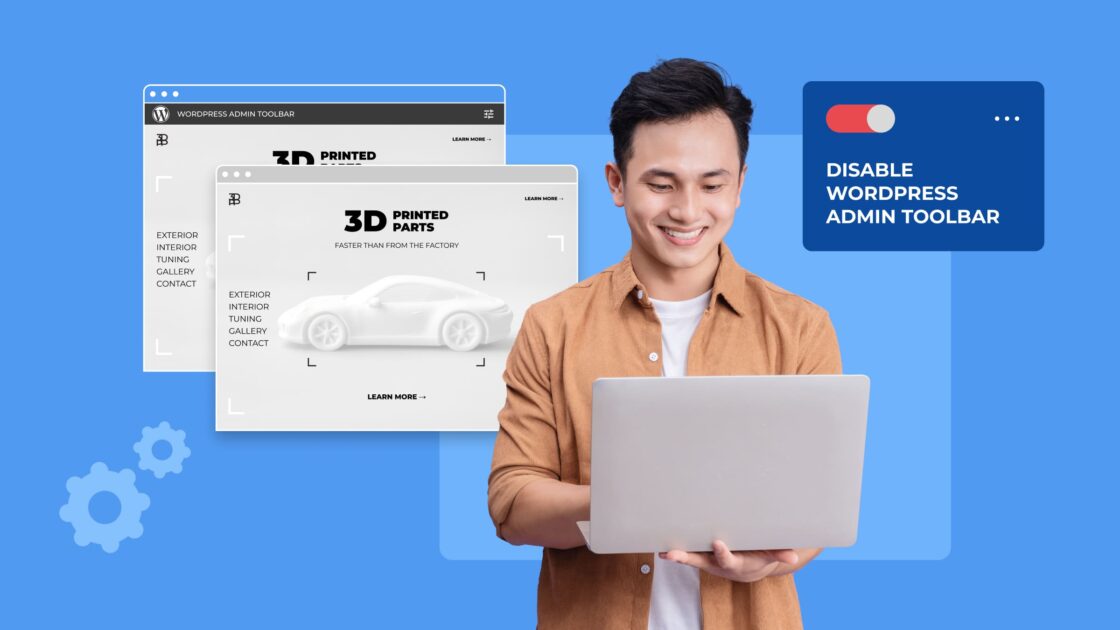


Einen Kommentar schreiben